
Når du samler næste gang med dine venner og familie, kan du dele nogle billeder med dem på storskærms-tv. Nå kommer de smarte tv'er med USB-porten, og du kan kopiere fotos og videoer til USB, stik til tv og starte diasshowet. Hvad gør du, hvis du har et tv uden USB-port eller Smart TV-funktioner? For Google Foto kan brugere direkte sende billederne til tv med Chromecast, hvis du allerede har uploadet billeder til Google Fotos.
Dette er en simpel løsning, som du kan bruge til at fremstille billeder og videoer til tv fra Mac eller Windows-skærm eller enhver pc-software som powerpoint. Den samme løsning kan bruges til at vise PowerPoint-dias på tv fra Mac til PC uden ledninger eller HDMI-kabel.
Setup Casting Device og Chrome
For at komme videre med løsningen har du brug for en støbningsenhed. Vi anbefaler at bruge Google Chromecast. Vi har allerede nævnt mange streaming-løsninger, som du kan gøre med Google Chromecast. Hvis du ikke har en Chromecastdevicess, kan du få den nye Chromecast fra Google Butik til under 50 bucks. Den næste ting du har brug for er en Google Chrome Browser, som du kan downloade til Windows eller Mac gratis. Hvis du allerede har en Chrome-browser, skal du sørge for, at du har en opdateret version, ellers kan du opdatere Chrome-browseren til den nyeste. Nu antager vi, at du allerede har konfigureret Chromecast med dit tv og din pc og Chromecast tilsluttet det samme WiFi-netværk.
Stream skrivebord til tv
Nu åbner du Chrome-browseren fra pc og klikker på højre øverste Mere-knap på Chrome for at få Cast-knappen. Alternativt kan du få dette Cast-ikon på Chrome-menulinjen til nemt at få adgang til i fremtiden. Når du har popup-vinduet med Cast-enhedsindstillinger, skal du sørge for, at Chromecast-enheden er på listen.
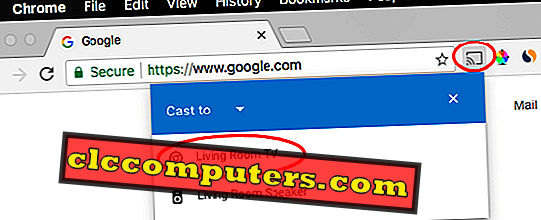
Klik nu på " Cast to" for at vælge støbekilden. Du kan vælge fanen eller hele skrivebordet, der skal castes. I dette tilfælde kan du vælge skrivebordet, der skal castes med Chromecast.
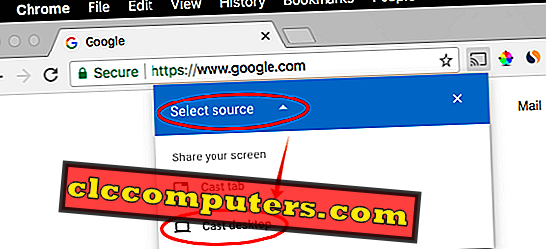
Når du vælger skrivebordet, der skal kastes, skal du muligvis sørge for streaming-enheden, hvis du har mere end en støbt understøttende enhed i dit hjem.
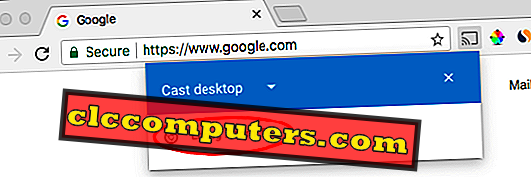
Chrome-browseren bekræfter at kaste skrivebordet til tv, før du fortsætter. Når du har bekræftet, skal du klikke på " Del" -knappen for at starte casting.
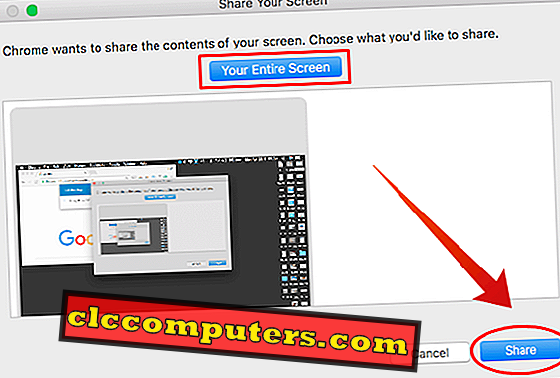
Du kan muligvis se et bekræftelsesvindue som nedenfor for en kort tid på Chrome-browseren, der angiver, at du caster Desktop til TV.
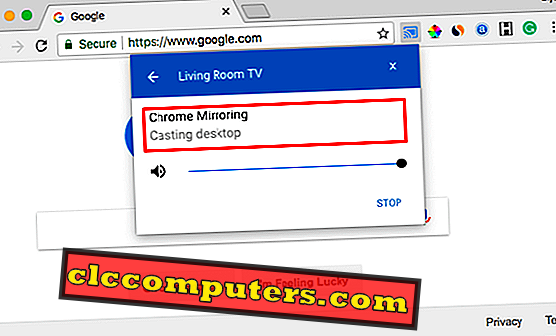
Hvis du vil stoppe støbning, kan du klikke på "STOP" for at stoppe casting skrivebordet til Chromecast TV.
Start Billede Slide Show fra Mac til TV
Nu staar dit skærmbillede til tv'et. Hvad som helst på Mac eller Windows Desktop vises på tv-skærmen. Nu åbner du den fotomappe, du vil have på diasshowet på tv. Du kan åbne Finder-vinduet på Mac til billeder og videoer og vælge de billeder, du vil vise.
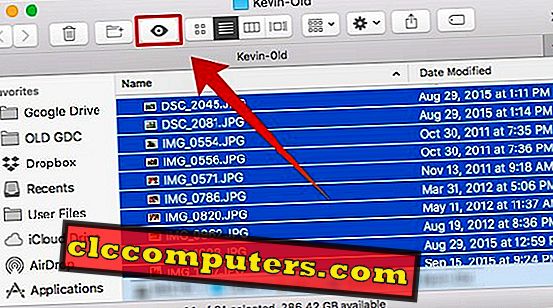
Klik nu på ikonet " Quick Look " fra Finder-menuen for at starte billedseriefremvisningen uden nogen tredjeparts software.

Indstil skærmstørrelsen på diasshowet på fuld skærm, og du kan se afspilningsknappen for automatisk at afspille de billeder, du valgte på Mac'en. Da du deler hele Mac-skrivebordet via Chromecast, vises diasshowet på tv-skærmen.
Start Billede Slide Show fra Windows til TV
For Windows-brugere er der en indbygget mulighed for at slideshow billeder fra pc'en. Der er ingen grund til at installere software til fotos diasshow. På Windows-computeren, Gå til billedmappen og vælg de billeder, du vil tilføje til diasshowet.
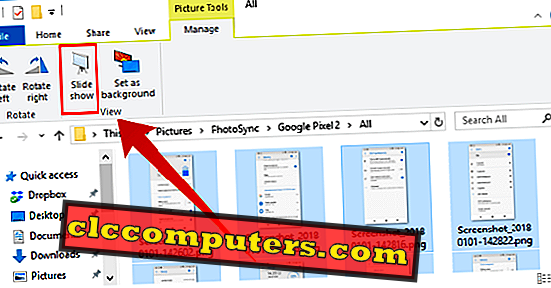
Klik nu på " Administrer fan", og du ser et ikon " Slide Show" øverst i menulinjen. Klik på diasshowikonet for at starte diasshowet, og Chromecast vil kaste hele skrivebordet til tv, herunder dette diasshow. Du kan skifte lysbilledshowvinduet til fuld skærm for at undgå eventuelle døde områder på dit Big Screen TV.
Google Photo-brugere, denne løsning er at caste hele Windows- eller Mac-skrivebordet til tv'et. Denne løsning behøver ikke at uploade dine billeder til Google-fotos eller hvor som helst. Du kan direkte sende mediefiler til tv-skærmen. Dette kan være nyttigt, hvis du vil dele en software skærm eller et powerpoint til dine medarbejdere. Der kan være noget software, der understøtter casting skærmen til Chromecast. Denne løsning vil imidlertid fungere perfekt på Windows og Mac PC for at kaste skrivebordet og billederne uden nogen tredjeparts tjenester eller applikationer.













